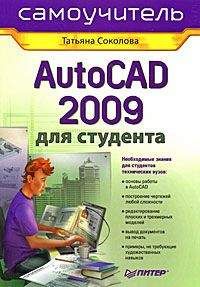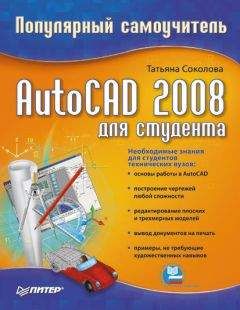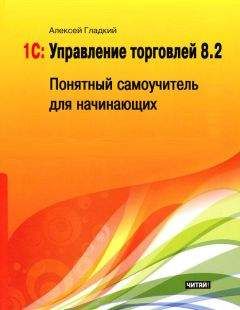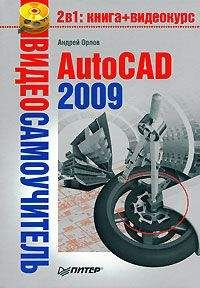Татьяна Соколова - AutoCAD 2009. Начали!
Решая вопрос о способе представления объекта, следует учитывать, какого качества нужно добиться и сколько времени на это потребуется. Например, для обычного технического отчета вполне подойдет изображение с подавленными скрытыми линиями или раскрашенное. Для презентаций, дизайнерских проектов, рекламы необходимо применять тонирование и подсветку.
Визуальные стили
Стиль отображения – это набор параметров, который управляет отображением кромок и теней на видовом экране. Управление визуальными стилями осуществляется из па дающего меню View ► Visual Styles или инструментами плавающей панели Visual Styles.
Устанавливать визуальные стили удобно используя меню View рабочего пространства трехмерного моделирования (рис. 16.1).
Рис. 16.1. Инструменты управления визуальными стилями
В AutoCAD поддерживаются следующие визуальные стили:
2D Wireframe – двумерный каркас. Объекты представляются в виде отрезков и кривых как кромки граней и тел. Видны растровые и OLE-объекты, также учиты ваются типы и веса линий (рис. 16.2).
Рис. 16.2. Визуальный стиль – двумерный каркас
3D Wireframe – трехмерный каркас. Объекты представляются в виде отрезков и кривых как кромки граней и тел (рис. 16.3).
Рис. 16.3. Визуальный стиль – трехмерный каркас
3D Hidden – трехмерный каркас со скрытыми линиями. Объекты представляются в каркасном виде. При этом линии, относящиеся к задним граням, не отображаются (рис. 16.4).
Рис. 16.4. Визуальный стиль – трехмерный каркас со скрытыми линиями
Realistic – реалистичный. Раскрашиваются объекты и сглаживаются кромки между гранями многоугольника. Отображаются материалы объектов (рис. 16.5).
Рис. 16.5. Визуальный стиль – реалистичный
Conceptual – концептуальный. Раскрашиваются объекты и сглаживаются кромки между гранями многоугольника. Для раскрашивания используется стиль грани Гуч с переходом не от тени к свету, а между холодным и теплым цветовыми тонами. Этот эффект менее реалистичен, но он лучше отображает подробности модели (рис. 16.6).
Рис. 16.6. Визуальный стиль – концептуальный
В стилях Realistic и Conceptual грань освещается двумя удаленными источниками, которые перемещаются при изменении направления взгляда на модель.
Подавление линий заднего плана
Команда HIDE обеспечивает создание рисунка без скрытых линий. Сложные трехмерные модели часто оказываются перегруженными, что затрудняет их чтение и просмотр результатов выполнения какой-либо команды на объекте. Можно устранить эту проблему, подавив скрытые (невидимые с данной точки зрения) линии. Команда HIDE вызывается из падающего меню View ► Hide или щелчком на пиктограмме Hide на плавающей панели инструментов Render.
При подавлении невидимых линий твердотельного объекта генерируются и удаляются невидимые линии объекта, представленного сетью. Например, для сферы силуэтной линией будет окружность. Подавленные скрытые линии остаются невидимыми до тех пор, пока не будет произведено какое-либо действие, вызывающее регенерацию, после чего на экране вновь появится изображение в виде каркасной модели.
Освещение
Для получения реалистичного тонированного изображения в AutoCAD предоставляется возможность создавать, перемещать и настраивать источники света. Задавая источники света, а также материалы поверхности объектов, можно добиваться всех необходимых эффектов, связанных с цветом, отражением и светотенью.
В AutoCAD имеются следующие виды источников света: удаленные, точечные, прожекторы, а также солнечный свет.
Инструменты создания и настройки источников света находятся в падающем меню View ► Render ► Light или на панелях инструментов Lights и Render.
Назначение материалов
Чтобы сделать тонированные изображения более правдоподобными, можно придать поверхностям объектов оптические свойства различных материалов. Материалы могут быть как реальными, так и не существующими в природе.
Материалы обычно объединяют в библиотеки для дальнейшего использования. Библиотека AutoCAD содержит более 300 материалов и текстур. Если имеющийся набор не удовлетворяет разработчика, он может сам создать материал, который будет соответствовать его требованиям.
Команда MATERIALS, позволяющая определить материалы, вызывается из па дающего меню View ► Render ► Materials... или щелчком на пиктограмме Materials... на панели инструментов Render. Эта команда выводит на экран палитру Materials, показанную на рис. 16.7.
Рис. 16.7. Диалоговое окно определения материалов
В этой палитре настраивается отображение образцов материалов, имеющихся на чертеже, а также редактирование выбранного материала.
Фон
Для создания фона в текущем виде используют команду VIEW, вызываемую из падающего меню View ► Vamed Views.... При этом загружается диалоговое окно View Manager, в котором необходимо щелкнуть на кнопке New…. В появившемся диалоговом окне создания вида New View, в области Background настраиваются параметры переопределения стандартного фона (рис. 16.8).
Рис. 16.8. Диалоговое окно создания вида
Диалоговое окно переопределения стандартного фона Background имеет различный список настраиваемых параметров в зависимости от выбранного типа фона: одноцветный сплошной фон; градиентная заливка или использование для определения фона файла с изображением (рис 16.9).
Рис. 16.9. Диалоговое окно определения фона с помощью изображения